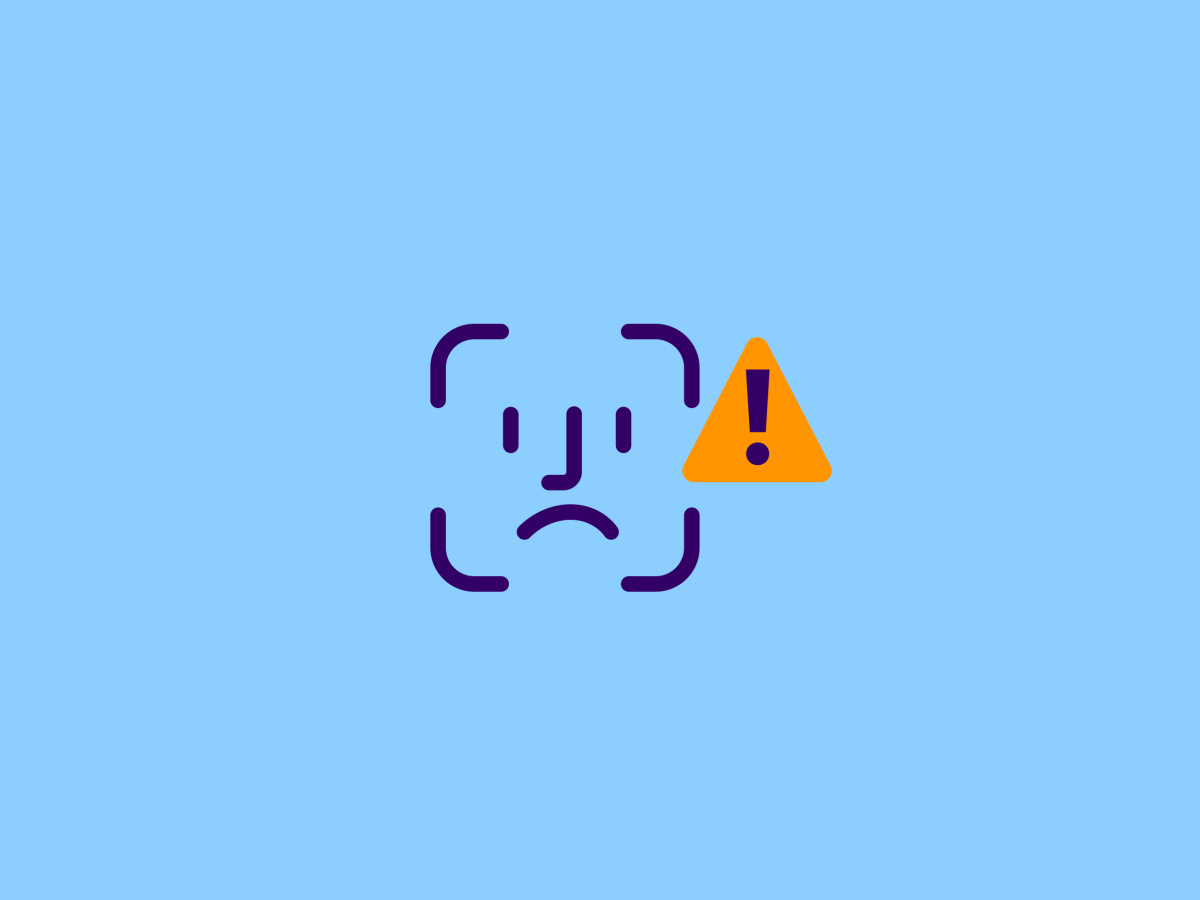Face ID werkt niet: zo fix je het!
Face ID maakte ons leven in 2017 nét een tikkie makkelijker. Met een blik op je telefoon in een flits je telefoon ontgrendelen, hoe fijn is dat? Als het werkt, tenminste. Gebeurt er ineens niets meer als je met jouw gezicht voor de lens hangt? Vervelend, maar gelukkig zijn er oplossingen in overvloed. We delen ze met je in dit blog.
Face ID in het kort
Met de komst van de iPhone X in 2017 lanceerde Apple ook Face ID. Alle iPhones vanaf de iPhone X beschikken over deze functie, die nog veiliger is dan de vingerafdruk waarmee je eerst je telefoon ontgrendelde. Je gezicht bevat namelijk nóg meer unieke kenmerken. En doordat er een 3D-scan van je gezicht wordt gemaakt, kan niemand de telefoon met een foto van jou ontgrendelen. Alleen jij en jouw unieke gezicht komen de telefoon in. Wel zo veilig!
Face ID werkt niet meer: mogelijke oorzaken
Je hebt alle stappen gevolgd om je telefoon met je gezicht te ontgrendelen, maar ineens kom je erachter: Face ID werkt niet meer op je iPhone X of ander toestel! Dat kan verschillende oorzaken hebben. Eén van de meest voorkomende oorzaken, is dat de sensoren vies zijn of worden geblokkeerd. Op de TrueDepth-camera - die voor de scan van je gezicht zorgt - kan stof, vuil of een vingerafdruk zitten. De camera reageert dan niet meer zoals hij zou moeten.
Is de camera dan altijd de boosdoener? Zeker niet! Dat Face ID niet beschikbaar is kan ook liggen aan je instellingen, of heeft te maken met een update die moet worden uitgevoerd. Het belangrijkste is: wat de oorzaak ook is, er is altijd een oplossing!
Face ID werkt niet meer: de oplossingen
Je Face ID aan de praat krijgen, het hoeft niet ingewikkeld te zijn. Sterker nog: de oplossing is vaak heel simpel. Je moet ‘m alleen wel weten. Daarom zetten wij ze allemaal voor je op een rijtje.
Start je telefoon opnieuw op
Geeft je telefoon aan dat Face ID niet beschikbaar is? De meest simpele methode om te kijken of je Face ID weer aan de praat kunt krijgen, is het opnieuw opstarten van je telefoon. Soms heeft de techniek slechts een old skool steuntje in de rug nodig om weer te kunnen werken. Dus zet je telefoon uit en start hem opnieuw op, werkt Face ID alweer?
Check je camera
Zit er een vuiltje voor je selfiecamera? Zorg ervoor dat je de sensoren regelmatig schoonmaakt met een zachte, pluisvrije doek. En heb je toevallig een grote muts of een zonnebril op? Ook dat vindt de camera niet fijn. Zet maar snel af, want het kan een simpele reden zijn waarom je Face ID niet werkt.
Controleer je instellingen
Wordt er aangegeven dat Face ID niet meer werkt? Dan is het de moeite waard om je instellingen te checken. Selecteer ‘Face ID en toegangscode’. Hier zorg je er niet alleen voor dat de functie is ingeschakeld, je koppelt ‘m ook aan de juiste apps. Wel zo handig dat dit allemaal goed staat dus. Soms kan een eerdere wijziging in de instellingen ervoor zorgen dat Face ID niet meer lekker werkt en heb je dit met één druk op de knop opgelost.
Voeg een extra ‘face’ toe
Ben jij voor je beroep vaak met maskers, brillen of hoofddeksels in de weer? Of draag je lenzen en de andere keer een bril? Helaas kan je Face ID nog weleens haperen door deze zaken. Maar je lost het ook zo weer op! Je kunt namelijk een extra ‘face’ aanmaken binnen Face ID.
Stap 1: Ga naar ‘Instellingen’.
Stap 2: Selecteer ‘Face ID en toegangscode’ in de lijst en vul je code in.
Stap 3: Druk op ‘Configureer een ander uiterlijk’.
Stap 4: Kijk recht in de camera en plaats je gezicht in de cirkel.
Stap 5: Beweeg je hoofd langzaam heen en weer.
Stap 6: Is de scan klaar? Dan kun je op ‘Ga door’ klikken.
Stap 7: Beweeg je hoofd heen en weer in de cirkel en je bent klaar!
Check je updates
Het kan zijn dat je je iPhone moet updaten, en dat daardoor Face ID niet meer werkt zoals je gewend bent. Ga naar je App Store om te zien of er een software-update beschikbaar is. Zo ja, installeer de update en probeer het opnieuw. Ga naar ‘Instellingen’, ‘Algemeen’ en ‘Software-updates’.
Face ID werkt niet meer na update, opnieuw instellen
Werkt jouw Face ID juist niet meer na een update? En lijkt niets jou te helpen om het probleem tussen jou en Face ID op te lossen? Tijd voor het zware geschut: stel je Face ID opnieuw in. Ga naar de instellingen van je telefoon, selecteer ‘Face ID en toegangscode’ en kies vervolgens ‘Herstel Face ID’. De bestaande gezichtsgegevens worden nu verwijderd en Face ID stel je opnieuw in volgens dit handige stappenplan.
Hallo, klantenservice?
Het is echt het allerlaatste redmiddel, maar krijg je je Face ID na al het bovenstaande nog steeds niet aan de praat? Dan kan het zijn dat een hardwareprobleem de boosdoener is. De klantenservice van Apple kan je dan verder helpen.
Alles tot in de puntjes geregeld
Nu je weet hoe je Face ID helemaal naar wens laat werken, wil je vast ook weten hoe je jouw Sim Only-abonnement aanpast naar jouw wensen? Ga naar Mijn Simyo of de Mijn Simyo-app, die je uiteraard ook eenvoudig opent met Face ID. Koop extra MB’s, schaf extra (bel)minuten aan of pas je bundels aan. Zo gefixt! Liever een nieuwe smartphone op de kop tikken? Check dan onze telefoonshop.